1. 重启电脑尝试重新启动电脑,这可能会自动解决问题。重新启动过程会重置键盘驱动程序并重新加载系统文件,这通常可以解决键盘顺序错误。2. 卸载并重新安装键盘驱动程序打开设备管理器,展开“键盘”类别,右键点击键盘,然后选择“卸载设备”。卸载后,重新启动电脑,系统将自动重新安装最新版本的驱动程序。3. 使用系统还原点如果你在键盘顺序乱了之前创建了系统还原点,可以通过系统还原来恢复电脑到先前的状态。
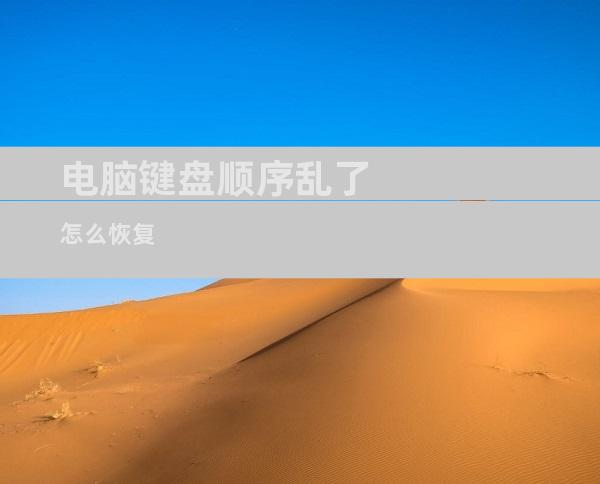
1. 重启电脑
尝试重新启动电脑,这可能会自动解决问题。重新启动过程会重置键盘驱动程序并重新加载系统文件,这通常可以解决键盘顺序错误。
2. 卸载并重新安装键盘驱动程序
打开设备管理器,展开“键盘”类别,右键点击键盘,然后选择“卸载设备”。卸载后,重新启动电脑,系统将自动重新安装最新版本的驱动程序。
3. 使用系统还原点
如果你在键盘顺序乱了之前创建了系统还原点,可以通过系统还原来恢复电脑到先前的状态。
4. 检查键盘硬件
如果上述步骤无效,可能是键盘本身出现硬件问题。检查键盘的连接是否牢固,并且没有损坏或灰尘。如果可能,尝试使用另一台设备上的键盘进行测试,以排除键盘故障。
5. 检查键盘布局
有些键盘可能支持不同的键盘布局,如QWERTY或DVORAK。检查系统键盘设置,确保它与你使用的布局一致。
6. 运行键盘疑难解答
Windows 10和11中内置了键盘疑难解答工具,可以帮助自动诊断和解决键盘问题。在 Windows 搜索栏中搜索“键盘疑难解答”,然后运行该工具。
7. 使用第三方工具
如果你无法通过上述步骤解决问题,可以尝试使用第三方工具,例如KeyTweak或Keyboard Layout Manager。这些工具可以让你重新映射键盘键和修改键盘布局。
其他提示:
确保你的键盘没有被锁定或处于“游戏模式”。
使用外部键盘测试,以排除笔记本电脑键盘问题。
如果问题仍然存在,请考虑联系键盘制造商或计算机技术人员寻求专业帮助。











